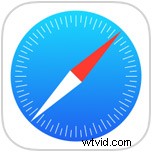 Sekce Často navštěvované stránky Safari v iOS se zobrazí, když otevřete prohlížeč na iPhonu, iPadu nebo iPodu klepnutím na novou kartu nebo prázdnou stránku. I když to může být pohodlný způsob, jak nabídnout rychlý přístup k webovým stránkám a webům, které často navštěvujete (jako je tato, že?), může to také odhalit stránky, o kterých možná nechcete, aby někdo věděl, že je často navštěvujete. Kromě důsledků ochrany osobních údajů na zařízeních s více uživateli se vám také nemusí líbit funkce Často navštěvované stránky.
Sekce Často navštěvované stránky Safari v iOS se zobrazí, když otevřete prohlížeč na iPhonu, iPadu nebo iPodu klepnutím na novou kartu nebo prázdnou stránku. I když to může být pohodlný způsob, jak nabídnout rychlý přístup k webovým stránkám a webům, které často navštěvujete (jako je tato, že?), může to také odhalit stránky, o kterých možná nechcete, aby někdo věděl, že je často navštěvujete. Kromě důsledků ochrany osobních údajů na zařízeních s více uživateli se vám také nemusí líbit funkce Často navštěvované stránky.
Zatímco použití režimu soukromého prohlížení Safari je snadný způsob, jak se vyhnout tomu, aby se stránky zobrazovaly v sekci Často navštěvované, a vy můžete vždy jít a odstranit stránky ze sekce Často navštěvované v Safari, další možností je tuto funkci v Safari pro iOS jednoduše úplně zakázat.
Vypnutí často navštěvovaných stránek v Safari pro iOS a iPadOS
Ukončete Safari, pokud jste tak ještě neučinili, a pak proveďte následující:
- Otevřete aplikaci Nastavení a přejděte na „Safari“
- V části „Obecné“ v nastavení Safari vyhledejte „Často navštěvované stránky“ a přepnutím přepínače do polohy VYPNUTO zakažte zobrazování často navštěvovaných stránek.
- Opusťte Nastavení a vraťte se do Safari, změna je okamžitá
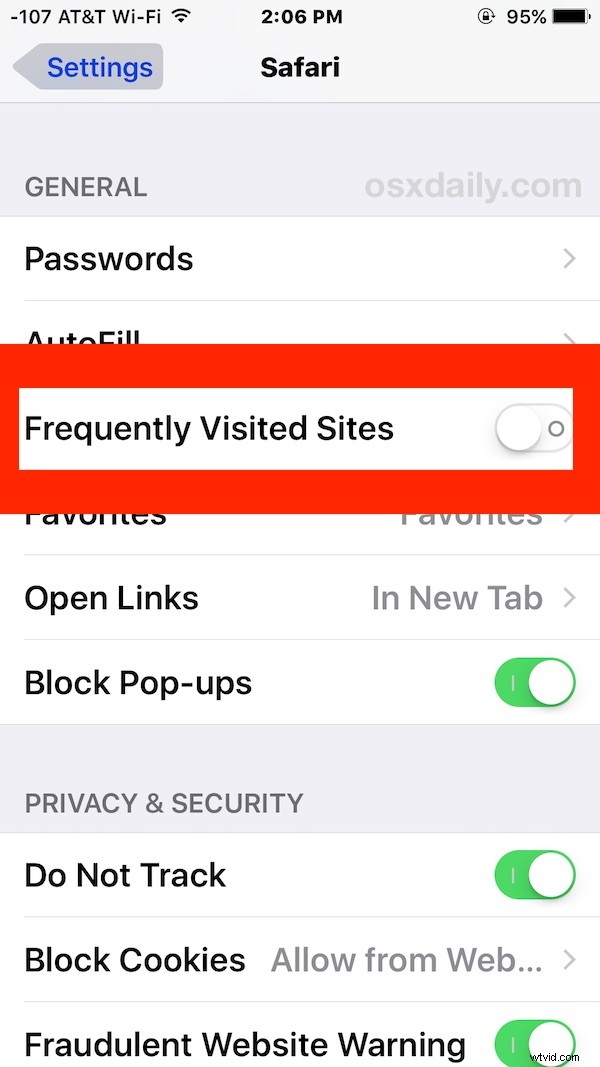
Sekce Často navštěvované stránky bude deaktivována a po spuštění okna, relace nebo karty Safari se zobrazí oblíbené stránky nebo nic, v závislosti na nastavení a záložkách.
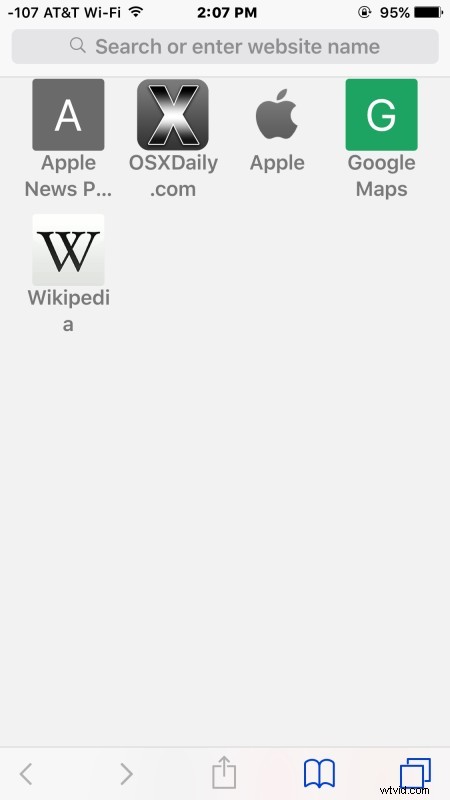
Pokud deaktivujete často navštěvované, ale líbí se vám obecný koncept snadného přístupu k preferovaným webům z prohlížeče, přidání webů jako oblíbených do Safari nebo dokonce přidání záložek na domovskou obrazovku, obojí nabízí rychlý přístup k webovým stránkám.
Stejně jako všechna ostatní nastavení systému iOS, pokud se rozhodnete, že se vám tato funkce líbí, můžete ji snadno znovu aktivovat tak, že se vrátíte do Nastavení systému iOS a znovu přepnete přepínač zpět do polohy zapnuto.
